Vous avez sans doute déjà vu le système Ambilight sur les TV Philips, cet éclairage à l’arrière de l’écran qui s’adapte en fonction de l’image diffusée ?
Hormis pour les geeks, cette technologie pourrait paraitre gadget au premier abord; pourtant elle a plusieurs avantages:
- une meilleure immersion dans le film affiché. Dans le noir en particulier, il crée une atmosphère qui vous plonge encore davantage dans le film d’horreur, d’action ou le drame que vous êtes en train de visionner.
- l’image « sort » du cadre de l’écran, donnant l’impression d’une image libérée de ses contraintes et de ses bords. On a l’impression d’avoir une image plus grande
- enfin, le halo lumineux adoucit l’image, en réduisant l’agressivité, et partant de là, la fatigue oculaire. Il réduit le contraste entre l’image du téléviseur et le mur qui supporte l’écran.
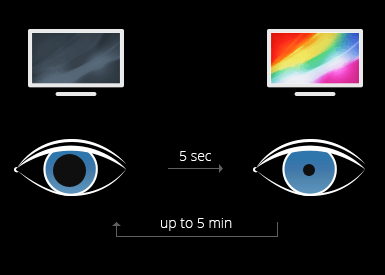 Disponible depuis 2004, cette technologie n’est malheureusement disponible que sur les TV de la marque. Ce qui a donné lieu à de nombreux projets tentant de reproduire cet effet, à base d’Arduino, Raspberry Pi, et quelques rubans leds. L’année dernière l’un de ces projets à été mis sur le site de financement participatif Kickstarter: LightPack. Un projet Open Source qui m’a séduit et que j’ai décidé d’aider à réaliser en participant au financement. Un projet qui a d’ailleurs très bien fonctionné, puisqu’il a recu un demi million de dollars de financement, le double de ce dont il avait besoin !
Disponible depuis 2004, cette technologie n’est malheureusement disponible que sur les TV de la marque. Ce qui a donné lieu à de nombreux projets tentant de reproduire cet effet, à base d’Arduino, Raspberry Pi, et quelques rubans leds. L’année dernière l’un de ces projets à été mis sur le site de financement participatif Kickstarter: LightPack. Un projet Open Source qui m’a séduit et que j’ai décidé d’aider à réaliser en participant au financement. Un projet qui a d’ailleurs très bien fonctionné, puisqu’il a recu un demi million de dollars de financement, le double de ce dont il avait besoin !
J’ai recu mon LightPack il y a maintenant un petit mois. Maintenant qu’il a été bien « rodé », il est temps de vous en livrer mes impressions…
I. Déballage
Le kit LightPack est livré dans une boite toute noire, qui s’est voulue un peu originale, puisqu’elle s’ouvre à partir du centre, comme une fleur qui dévoilerait ses secrets:
 Nous avons un kit très complet, composé:
Nous avons un kit très complet, composé:
- du boitier principal de commande
- d’une alimentation
- d’un cable Usb
- de 10 bandeaux led disposant de collants double face
- d’autocollants 3M de rechange si on venait à déplacer les bandeaux
- de serre fils pour ranger correctement le surplus de cables
- une notice explicative
 Bon point, l’alimentation est fournie avec les différentes prises, dont la prise francaise:
Bon point, l’alimentation est fournie avec les différentes prises, dont la prise francaise:
 Le boitier de contrôle fait une dizaine de centimètres de côtés. Un petit ruban s’éclairera en bleu sur le dessus pour confirmer son fonctionnement. Une fonctionnalité plus gadget qu’autre chose, puisque ce boitier sera destiné à être fixé derrière la TV, donc invisible.
Le boitier de contrôle fait une dizaine de centimètres de côtés. Un petit ruban s’éclairera en bleu sur le dessus pour confirmer son fonctionnement. Une fonctionnalité plus gadget qu’autre chose, puisque ce boitier sera destiné à être fixé derrière la TV, donc invisible.
 Sur l’un des côtés, on trouvera le connecteur d’alimentation, et le port mini Usb qui servira à relier le boitier à un ordinateur:
Sur l’un des côtés, on trouvera le connecteur d’alimentation, et le port mini Usb qui servira à relier le boitier à un ordinateur:
 Sur les deux côtés, 5 ports RJ11 (donc 10 en tout) accueilleront les bandeaux leds:
Sur les deux côtés, 5 ports RJ11 (donc 10 en tout) accueilleront les bandeaux leds:
 Sur le dessous du boitier sont déjà placées deux bandes double face 3M pour fixer le boitier à l’arrière de la TV:
Sur le dessous du boitier sont déjà placées deux bandes double face 3M pour fixer le boitier à l’arrière de la TV:
 Un bandeau led plus en détail, avec à son extrêmité le connecteur RJ11:
Un bandeau led plus en détail, avec à son extrêmité le connecteur RJ11:
 Chaque bandeau est constitué de 3 leds RGB. L’ensemble est bien protégé sous un film de silicone, aucune partie électronique n’est apparente.
Chaque bandeau est constitué de 3 leds RGB. L’ensemble est bien protégé sous un film de silicone, aucune partie électronique n’est apparente.
Sous chaque bandeau est déjà mis en place un collant double face 3M pour la fixation sur la TV:
 Comme dit plus haut, 10 collants supplémentaires sont fournis si pour une raison ou une autre on voulait changer les rubans de place.
Comme dit plus haut, 10 collants supplémentaires sont fournis si pour une raison ou une autre on voulait changer les rubans de place.
L’ensemble est plutôt bien fini, détail important compte tenu de certains prototypes qu’on recoit parfois suite à ce type de projet… Le kit ici ne fait pas bricolage et est vraiment bien présenté pour que n’importe qui puisse l’installer.
Passons maintenant à la mise en place.
II. Installation
Au début, l’installation peut paraitre compliquée avec tous ces cables dans tous les sens. Heureusement une notice très claire est livrée, avec différentes configurations possibles. Bien qu’en anglais, les illustrations sont très claires:
 Détail intéressant: pour les très grands écrans, la possibilité a été prévue de pouvoir utiliser jusqu’à 5 kits LightPack sur la même TV, qui seront tous synchronisés ensemble par le même logiciel. Les plans de mise en place sont donc également fournis, visibles ici sur la droite de la doc.
Détail intéressant: pour les très grands écrans, la possibilité a été prévue de pouvoir utiliser jusqu’à 5 kits LightPack sur la même TV, qui seront tous synchronisés ensemble par le même logiciel. Les plans de mise en place sont donc également fournis, visibles ici sur la droite de la doc.
Avant toute chose, j’ai connecté tous les bandeaux leds au boitier pour vérifier leur bon fonctionnement. Ca ne ressemble pas à grand chose vu ainsi, mais mieux vaut vérifier le fonctionnement avant de fixer tout cela à la TV, car le 3M est réputé pour très bien coller…
 Sur mon 46″, j’ai opté pour le modèle de mise en place Andromeda, histoire de répartir l’éclairage tout autour de l’écran. On commence donc par la mise en place des bandeaux leds, en les disposant à égale distance avant de les coller réellement:
Sur mon 46″, j’ai opté pour le modèle de mise en place Andromeda, histoire de répartir l’éclairage tout autour de l’écran. On commence donc par la mise en place des bandeaux leds, en les disposant à égale distance avant de les coller réellement:
 Ensuite on met en place le boitier de contrôle LightPack au centre de l’écran, puis on relie les bandeaux en suivant la numérotation sur les côtés du boitier:
Ensuite on met en place le boitier de contrôle LightPack au centre de l’écran, puis on relie les bandeaux en suivant la numérotation sur les côtés du boitier:
 On finit par mettre en ordre le surplus de cables à l’aide des serres fils et des attaches autocollantes qui sont fournies:
On finit par mettre en ordre le surplus de cables à l’aide des serres fils et des attaches autocollantes qui sont fournies:
 Il ne reste plus que l’alimentation à brancher et la prise Usb pour l’ordinateur:
Il ne reste plus que l’alimentation à brancher et la prise Usb pour l’ordinateur:
 On peut maintenant remettre l’écran en place. On branche l’alimentation et la prise Usb sur l’ordinateur: il n’y a plus qu’à configurer le logiciel.
On peut maintenant remettre l’écran en place. On branche l’alimentation et la prise Usb sur l’ordinateur: il n’y a plus qu’à configurer le logiciel.
III. Configuration
Le LightPack n’est pas qu’un simple kit de leds, un logiciel spécifique a également été développé, très facile d'emploi. Et c’est vraiment un point important, car une fois les leds en place, il faut réussir à les allumer en synchronisation avec l’image affichée, ce qui n’est pas évident de prime abord.
Le logiciel en question est Prismatik, téléchargeable gratuitement ici. Bon point, il est disponible sur la plupart des plateformes: Windows, Mac, Linux, et même Android.
 J’utilise ici la version Mac, mais la version Windows fonctionne exactement de la même facon.
J’utilise ici la version Mac, mais la version Windows fonctionne exactement de la même facon.
Une fois installé, on lance le logiciel Prismatik. Au démarrage, celui ci devrait détecter automatiquement le LightPack branché (vous remarquerez au passage qu’aucun pilote n’a été nécessaire au branchement du LightPack sur l’ordinateur):
 On choisit ensuite le profil à créer:
On choisit ensuite le profil à créer:
 Et on sélectionne la configuration de son LightPack. Rappelez vous, plus haut j’ai dit que j’avais opté pour le modèle « Andromeda ». On sélectionne donc ici la disposition retenue. A chaque sélection, des rectangles numérotés vont s’afficher tout autour de l’écran pour indiquer la position théorique des bandeaux leds collés sur l’écran:
Et on sélectionne la configuration de son LightPack. Rappelez vous, plus haut j’ai dit que j’avais opté pour le modèle « Andromeda ». On sélectionne donc ici la disposition retenue. A chaque sélection, des rectangles numérotés vont s’afficher tout autour de l’écran pour indiquer la position théorique des bandeaux leds collés sur l’écran:
 Petit apercu des différentes configurations:
Petit apercu des différentes configurations:
 On valide la configuration: c’est fini ! Si vous lancez un film sur votre ordinateur (ou même un jeu !), le LightPack devrait s’éclairer en synchronisant ses couleurs avec celles du film.En fait à partir de maintenant le LightPack est synchronisé avec votre écran: l’éclairage devrait même suivre les couleurs de votre bureau.
On valide la configuration: c’est fini ! Si vous lancez un film sur votre ordinateur (ou même un jeu !), le LightPack devrait s’éclairer en synchronisant ses couleurs avec celles du film.En fait à partir de maintenant le LightPack est synchronisé avec votre écran: l’éclairage devrait même suivre les couleurs de votre bureau.
Même si dans la majorité des cas cette configuration sera suffisante, on pourra toutefois s’il le faut accéder à une configuration plus fine. Une fois la configuration terminée, l’icone Prismatik apparait dans la barre des taches, à côté de l’heure:
 En cliquant sur Settings, on pourra accéder à un panneau de configuration très complet: réglage de la fréquence de rafraichissement, niveau de luminosité, et choix du mode: chaque bandeau géré individuellement, ou tous les bandeaux affichant la couleur dominante de l’image en simultané.
En cliquant sur Settings, on pourra accéder à un panneau de configuration très complet: réglage de la fréquence de rafraichissement, niveau de luminosité, et choix du mode: chaque bandeau géré individuellement, ou tous les bandeaux affichant la couleur dominante de l’image en simultané.
 Dans la partie basse « Appearance of grab widgets », le fait de cocher « colored » fera apparaitre les rectangles représentant les bandeaux leds en couleurs (nous les avions vus en blanc un peu plus haut):
Dans la partie basse « Appearance of grab widgets », le fait de cocher « colored » fera apparaitre les rectangles représentant les bandeaux leds en couleurs (nous les avions vus en blanc un peu plus haut):
 Une fonction pratique pour identifier visuellement le bon positionnement des bandeaux, car ces derniers seront allumés de la même couleur. En cliquant sur un rectangle, le bandeau concerné s’allumera même plus fort. C’est ainsi que je me suis apercu d’une inversion entre deux bandeaux. Pas un problème dans mes branchements (j’ai redémonté pour vérifier), apparemment un problème de cablage dans le boitier :/ Bon, ce n’est pas réellement un problème, car si un bandeau n’est pas à sa place, il suffit de cliquer sur le rectangle le représentant pour le faire glisser vers la bonne position. Le logiciel ajustera automatiquement la synchronisation avec l’image. Très pratique !
Une fonction pratique pour identifier visuellement le bon positionnement des bandeaux, car ces derniers seront allumés de la même couleur. En cliquant sur un rectangle, le bandeau concerné s’allumera même plus fort. C’est ainsi que je me suis apercu d’une inversion entre deux bandeaux. Pas un problème dans mes branchements (j’ai redémonté pour vérifier), apparemment un problème de cablage dans le boitier :/ Bon, ce n’est pas réellement un problème, car si un bandeau n’est pas à sa place, il suffit de cliquer sur le rectangle le représentant pour le faire glisser vers la bonne position. Le logiciel ajustera automatiquement la synchronisation avec l’image. Très pratique !
Pour montrer à quel point le logiciel va loin: en cliquant sur un rectangle, une petite boite de dialogue apparait permettant de régler chaque couleur pour un ruban donné, si jamais un ruban venait à tirer plus sur une couleur qu’une autre:
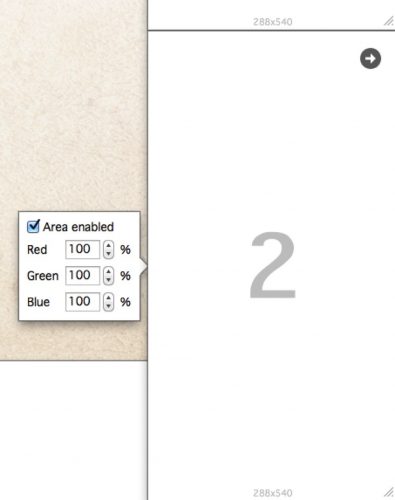 Dans les autres options, nous avons le mode « Mood Lamp » qui permet de ne pas synchroniser la couleur avec l’image, mais de choisir une couleur constante ou un fondu de couleurs, idéal pour créer une ambiance lumineuse dans son salon, même TV éteinte.
Dans les autres options, nous avons le mode « Mood Lamp » qui permet de ne pas synchroniser la couleur avec l’image, mais de choisir une couleur constante ou un fondu de couleurs, idéal pour créer une ambiance lumineuse dans son salon, même TV éteinte.
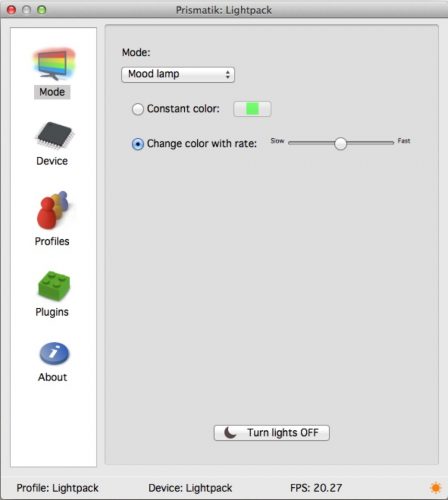 Sur l’onglet Device, on peut régler la luminosité, la correction Gamma, la fluidité:
Sur l’onglet Device, on peut régler la luminosité, la correction Gamma, la fluidité:
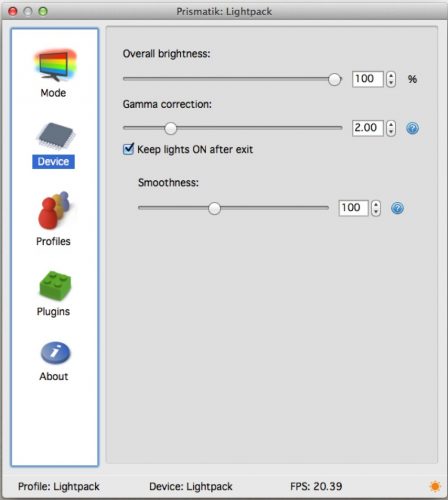 L’onglet Profiles permet de gérer différents profiles d’utilisation si le besoin s’en fait sentir.
L’onglet Profiles permet de gérer différents profiles d’utilisation si le besoin s’en fait sentir.
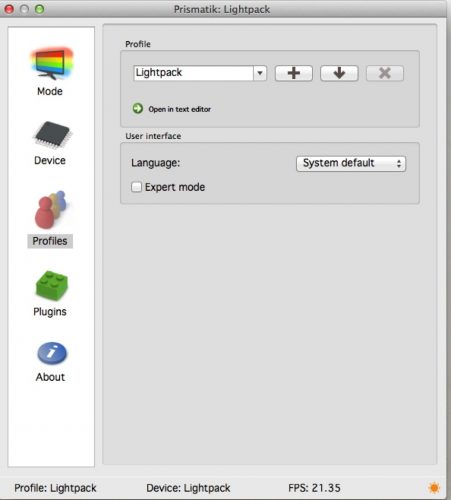 Prismatik permet également la prise en charge de plugins, qu’on pourra trouver ici. Il y en a encore peu, que je n’ai d’ailleurs pas testés (intérêt limité pour moi): on trouvera par exemple des plugins pour afficher une certaine couleur à la réception d’un mail Gmail ou d’un message Skype. Une grosse communauté s’est déjà créée autour de ce périphérique, et des nouveautés devraient vite apparaitre. Un plugin domotique pour signaler une consommation électrique excessive, un risque de gel, ou encore la présence de quelqu’un à la porte pourrait être envisageable…
Prismatik permet également la prise en charge de plugins, qu’on pourra trouver ici. Il y en a encore peu, que je n’ai d’ailleurs pas testés (intérêt limité pour moi): on trouvera par exemple des plugins pour afficher une certaine couleur à la réception d’un mail Gmail ou d’un message Skype. Une grosse communauté s’est déjà créée autour de ce périphérique, et des nouveautés devraient vite apparaitre. Un plugin domotique pour signaler une consommation électrique excessive, un risque de gel, ou encore la présence de quelqu’un à la porte pourrait être envisageable…
IV. Utilisation
L’utilisation est ultra simple: une fois le logiciel Prismatik lancé et mis dans la barre des taches, il suffit de lancer la lecture d’une vidéo avec votre logiciel préféré (VLC, QuickTime, etc…) ou même lancer un jeu. Comme le LightPack synchronise les couleurs de l’écran avec les rubans led, tout ce qui passe à l’écran sera synchronisé sur le LightPack.
Petite démonstration en vidéo sur ma TV46″ et mon Mac branché dessus:
Sympa, n’est ce pas ? J’aime beaucoup l’effet immersif dans le film, et il est vrai qu’à la fin de la séance, les yeux semblent en effet moins fatigués.
Quant à l’effet « wow » auprès ces copains, ca fonctionne aussi très bien ;-)
V. Pour aller plus loin
Le LightPack peut également être piloté par une application Android. En effet, en lancant le logiciel Prismatik sur l’ordinateur, il est possible d’activer un serveur web:
 Une fois coché « Enable server », il faudra cliquer sur le bouton « Generate » pour générer une clé d’authentification qu’il faudra reporter sur l’application Android, disponible ici.
Une fois coché « Enable server », il faudra cliquer sur le bouton « Generate » pour générer une clé d’authentification qu’il faudra reporter sur l’application Android, disponible ici.
On lance l’application Prismatik sur son smartphone Android, puis on indique l’adresse IP de l’ordinateur auquel est branché le LightPack et la clé d’authentification.
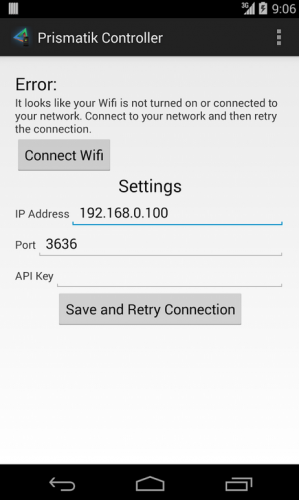 On retrouvera alors les mêmes contrôles complets que l’application pc / Mac, avec choix de la configuration:
On retrouvera alors les mêmes contrôles complets que l’application pc / Mac, avec choix de la configuration:
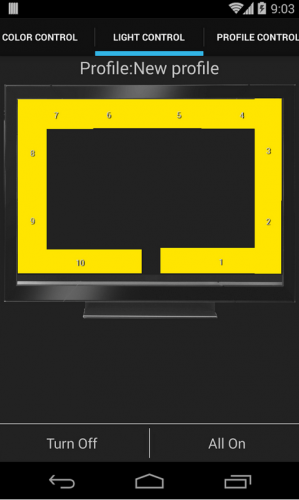 On pourra également choisir la couleur à afficher et même lancer des animations:
On pourra également choisir la couleur à afficher et même lancer des animations:
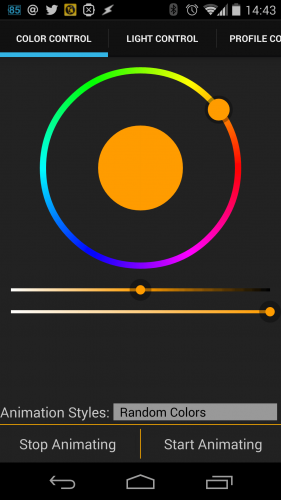 Une très bonne extension au LightPack, qui permet de piloter tout ca tranquillement depuis son canapé :D
Une très bonne extension au LightPack, qui permet de piloter tout ca tranquillement depuis son canapé :D
Mais ce n’est pas tout: l’activation du serveur Web permet d’accéder à une API, qu’on sera heureux d’exploiter pour communiquer par exemple avec notre système domotique ;-) Il faudra toutefois posséder une box un peu « avancée » permettant d’établir une communication telnet, comme par exemple la Vera ou la HC2 de Fibaro. Quelques explications sur l’API ici.
VI. Conclusion
J’ai attendu ce LightPack de longs mois, car il aurait dû être disponible en aout dernier, et je ne l’ai recu qu’en février. C’est malheureusement souvent le cas avec les projets en financement participatif. Heureusement je n’ai pas été décu à la réception: produit bien fini, facile à mettre en oeuvre, et avec un effet vraiment sympa ! Je n’ai pas beaucoup de temps pour regarder la TV, mais j’aime me faire un bon film de temps en temps. Avec mon Home Cinéma, ma TV led 46″, mon Buttkicker, et maintenant ce LightPack, je dois dire que l’immersion est excellente. Je ne regrette vraiment pas cet achat, d’autant plus qu’en participant à son financement, j’ai eu droit à un tarif préférentiel de 80$, soit un peu moins de 60€. Aujourd’hui le LightPack est commercialisé pour tous ici, mais au prix de 119$ (environ 85€). Ce tarif pourra sembler élevé pour certains, mais pour les plus bricoleurs, sachez que le projet est totalement Open Source, et publié sous licence GPL. Absolument tous les éléments sont mis à disposition, des plans pour le matériel, au logiciel de gestion, en passant par le firmware.
Pour tout cela, je ne peux que recommander le LightPack ! Le seul reproche que je pourrai faire: il faut obligatoirement passer par un ordinateur, seuls les vidéos / jeux / photos lus par l’ordinateur sur lequel est connecté le LightPack pourront animer la lumière autour de l’écran. La TV « classique », la console, ou le lecteur Blue Ray ne pourront pas en profiter :( C’est le gros manque par rapport au vrai système Ambilight. Il faudra donc l’acheter en connaissance de cause.
Pour mon utilisation personnelle, j’ai voulu installer le LightPack sur mon Rapsberry Pi, puisque c’est lui, avec XBMC, qui est chargé de me lire les films stockés sur mon Proliant avec Xpenology. L’équipe derrière le LightPack a prévu une compatibilité avec leur kit et le plugin XBMC « Boblight » sur distribution Raspbian. Quelques explications sont données ici. Mais deux problèmes se sont posés à moi:
- d’une part, j’utilise la distribution OpenElec, que je trouve personnellement mieux optimisée, comme j’avais pu l’expliquer ici. Mais il manque quelques packages sur OpenElec pour que Boblight fonctionne, et leur installation est un peu compliquée
- d’autre part, il s’avère que le plugin Boblight est très gourmand en ressources sur le Raspberry, qui a un peu de mal à lire des fichiers HD et gérer le LightPack en même temps.
J’ai toutefois trouvé une autre solution pour faire fonctionner le LightPack sur OpenElec pour Raspberry Pi, avec d’excellents résultats. Je vous expliquerai comment faire dans les prochains jours ;-)








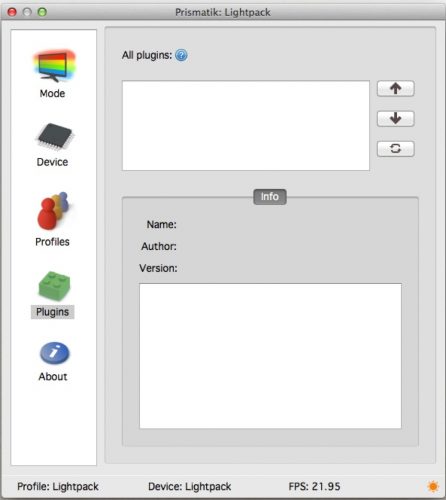





Merci pour ce retour, j’avais vu ce projet il y a quelques temps… Vais peut-être me laisser tenter
Merci pour cette présentation.
Dommage que tout passe par un ordi, j’imaginais une solution via un HDMi in qui analyse l’image pour éclairer les leds !
Mais joli projet pour les cinéfils.
ça donne envie ;)
Je suis sur Raspbmc, j’attends avec impatience => tes explications en vue d’en commander un « J’ai toutefois trouvé une autre solution pour faire fonctionner le
LightPack sur OpenElec pour Raspberry Pi, avec d’excellents résultats.
Je vous expliquerai comment faire dans les prochains jours ;-) »
Super article. Vraiment tres tentant.
Ah super review ! Je vois qu’on a du recevoir notre pack au même moment :-)
Je me suis amusé a l’installé sur ma table tactile:
https://plus.google.com/u/0/+JeanPhilippeEncausse/posts/RZ2v8tRDgw6
Mais le parquet c’est trop sombre ce serait mieux sur un carrelage plus clair.
Bonjour, personnellement j’ai le combo Raspberry + RaspBMC + Hyperion + Ligthpack et le tout fonctionne parfaitement. Si quelqu’un veut des infos, je peux vous en donner pour faire fonctionner le tout.
Bonjour a tous, connaissez vous le lightberry?